- 打开终端,进入conda 的base环境(若打开终端时,已经处在base环境中,此步骤可以省略)
source ~/bin/activate //说明:~根据anaconda安装地址的实际情况有所不同,例如:/home/user/admin/anaconda3成功进入base环境后如下图所示:

- 首先创建一个新环境
conda create -n xxx //说明:xxx代表的是为这个新环境所起的名字 - 激活上一步骤中创建的新环境
conda activate xxx //说明:此处的xxx需要与上一步骤中的xxx名字保持一致 - 安装pytorch,(OS是MAC,Package是conda,Language是python的情况下,可以使用下述命令,其他情况详见pytorch官网)
conda install pytorch torchvision torchaudio -c pytorch - 检查pytorch安装是否成功
python >>>import torch //说明:输入此行命令后,正常出现三个箭头,pytorch即为安装成功详情见下图所示:

退出python,其中()英文条件下的
>>> exit() -
退出conda
conda deactivate -
查看anaconda中创建的所有环境,以下两种命令都可以使用,想进入哪个环境就使用conda activate xxx
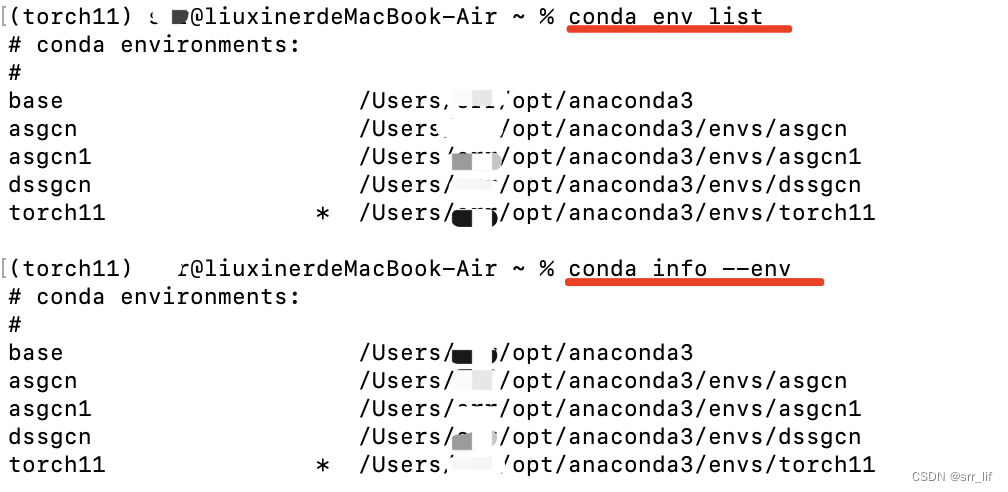
-
查看环境下安装了什么包
conda list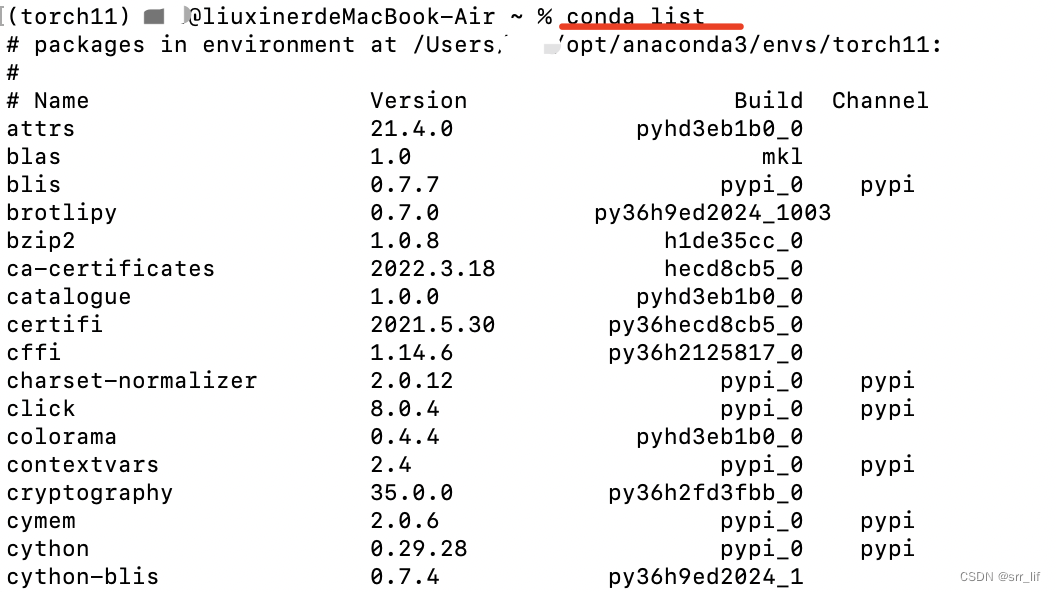
MAC OS在anaconda中新建pytorch环境的步骤
最新推荐文章于 2024-03-17 15:47:59 发布






















 2814
2814











 被折叠的 条评论
为什么被折叠?
被折叠的 条评论
为什么被折叠?








